 Juniper SRX防火墙Web配置说明.docx
Juniper SRX防火墙Web配置说明.docx
- 文档编号:6496981
- 上传时间:2023-01-07
- 格式:DOCX
- 页数:41
- 大小:3.12MB
Juniper SRX防火墙Web配置说明.docx
《Juniper SRX防火墙Web配置说明.docx》由会员分享,可在线阅读,更多相关《Juniper SRX防火墙Web配置说明.docx(41页珍藏版)》请在冰豆网上搜索。
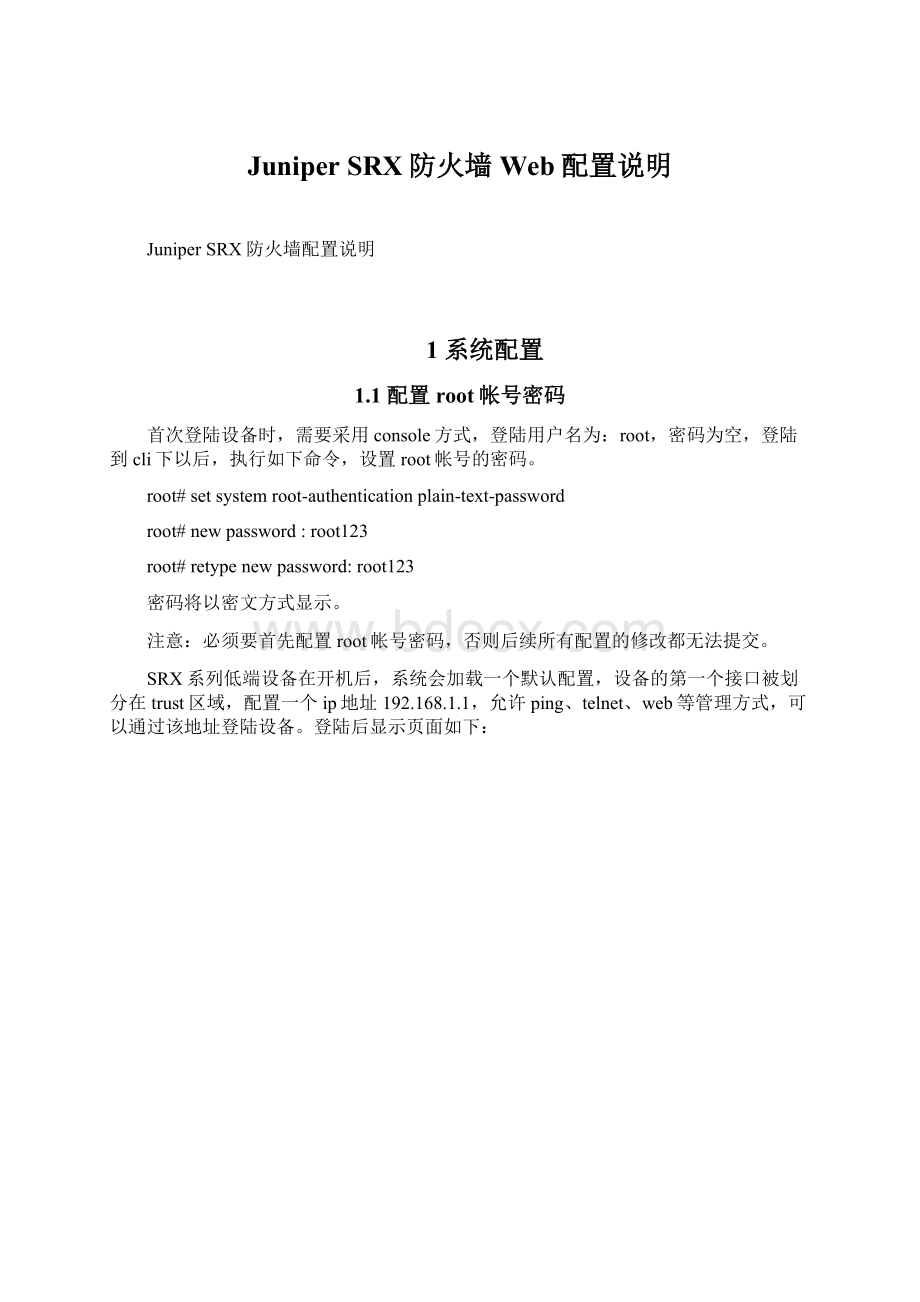
JuniperSRX防火墙Web配置说明
JuniperSRX防火墙配置说明
1系统配置
1.1配置root帐号密码
首次登陆设备时,需要采用console方式,登陆用户名为:
root,密码为空,登陆到cli下以后,执行如下命令,设置root帐号的密码。
root#setsystemroot-authenticationplain-text-password
root#newpassword:
root123
root#retypenewpassword:
root123
密码将以密文方式显示。
注意:
必须要首先配置root帐号密码,否则后续所有配置的修改都无法提交。
SRX系列低端设备在开机后,系统会加载一个默认配置,设备的第一个接口被划分在trust区域,配置一个ip地址192.168.1.1,允许ping、telnet、web等管理方式,可以通过该地址登陆设备。
登陆后显示页面如下:
在该页面上,可以看到设备的基本情况,在左边的chassisview中可以看到端口up/down情况,在systemidentification中可以看到设备序列号、设备名称、软件版本等信息,在resourceutilization中可以看到cpu、menory、session、存储空间等信息,在securityresources中可以看到当前的会话统计、策略数量统计等信息。
1.2配置用户名和密码
平时配置设备时,建议不要使用root帐号,可以建立1个拥有配置权限的用户名,首先点击页面上方的“configure”,进入“systemproperties-usermanagement”,点击“edit”后,出现用户帐号编辑对话框,点击“add”,添加一个新帐号。
配置方式如下:
必须要填的选项包括:
username、password、confirmpassword、loginclass,完成后点击“ok”。
注意:
密码必须至少是数字和字母的组合,不可以只配置数字或字母。
配置完成后如下图所示:
1.3系统时间配置
在“configure”菜单下,进入“systemproperties-datetime”,点击“edit”,
⏹Timezone。
在下拉框中选择时区,一般可以选择“asia/shanghai”
⏹Settime。
可以选择与pc时间同步或与ntp服务器同步或手工配置时间
完成配置后点击“ok”提交配置。
1.4设备名称配置
在“configure”下,进入“systemproperties-SystemIdentity”,点击“edit”,
⏹Hostname。
设备的主机名称
⏹Rootpassword。
Root帐号的密码
⏹Dnsservers。
Dns服务器,点击“add”进行添加,可添加多个
完成配置后点击“ok”提交配置。
1.5系统服务配置
系统服务设置包括:
设备loopback接口配置、设备管理方式配置等在“configure”下,进入“systemproperties-SystemIdentity”,点击“edit”,
⏹Loopbackaddress。
配置环回接口的ip地址
⏹Subnetmask。
子网掩码。
设备会自动根据输入的ip地址更改掩码的位数,也可根据实际情况修改
配置完成后,可切换到“services”下继续其它配置。
“services”页面下可以设置设备全局管理选项的。
⏹Services。
配置设备开启“telnet”和“ssh”服务
⏹Junoscript。
配置设备开启脚本服务,一般情况不用选择
⏹Enablehttp。
配置设备开启web服务。
钩选该项后,就在全局上允许通过web来管理设备。
还可以指定具体开启web服务的接口,或选择“enableonallinterfaces”来在所有接口上开启web服务
⏹Enablehttps。
配置设备开启https服务,除了钩选“enablehttps”外,还要在“httpscertificate”下拉框中选择一个证书,默认情况下就可以选择“system-generated-certificate”这个系统自带的证书。
钩选该项后,就在全局上允许通过https来管理设备。
还可以指定具体开启https服务的接口,或选择“enableonallinterfaces”来在所有接口上开启web服务
2接口配置
在SRX防火墙上,不能直接将地址配置在物理接口上,所有接口地址都必须配置在子接口上。
在web页面上,当配置完接口ip地址后,设备会自动创建unit0接口。
2.1IPV4地址配置
在“configure”目录下,点击“interface”,在右边的接口列表中,选择需要的接口,配置页面如下:
在页面中选择“add”,添加接口ip地址,页面如下:
如需要在接口下进行arp和mac绑定,在arpaddress中选择“add”,出现如下界面:
填入相关信息,钩选“publish”后点击“ok”。
完成配置后如下图:
在该页面下,可以对该逻辑接口配置描述信息,配置完成后点击“ok”。
在物理接口配置页面下,在“logicalinterface”下可以配置物理接口描述、修改接口mtu值,在“GigabitEthernetOptions”中可以配置物理接口协商、加入端口聚合组、加入冗余接口组等信息,页面如下:
配置完成后点击“ok”,确认配置。
2.2接口Trunk模式配置
SRX防火墙接口支持trunk模式,编辑对应接口,在“EthernetSwitchingParameters”下钩选“EnableEthernetSwitching”,选择“PortMode”为“trunk”,还可以配置该接口上的“NativeVLANId”。
配置界面如下:
配置完成后点击“ok”,提交配置。
2.3接口Access模式配置
SRX防火墙同样支持接口的access模式。
编辑对应接口,在“EthernetSwitchingParameters”下钩选“EnableEthernetSwitching”,选择“PortMode”为“access”。
配置界面如下:
配置完成后,点击“ok”提交配置。
3VLAN配置
SRX防火墙上的vlan配置与EX系列交换机相同,包括创建vlan、将接口加入vlan、建议3层vlan接口。
3.1创建vlan配置
在“configure”菜单下,选择“switching-vlan”,点击“add”添加一个vlan,如下图:
这里需要填入的包括vlan名称、vlanid,还可以加入vlan描述信息,完成后切换到“ports”选项卡,如下图:
点击“add”,在端口列表中选择需要加入该vlan的端口。
之后切换到“ipaddress”选项卡,如下图:
钩选“ipv4address”选项,填入该vlan的3层接口地址和子网掩码。
在vlan的3层接口下同样可以实现arp和mac的静态绑定,点击“arp/macdetail”可以完成配置,配置方式与接口下的绑定相同。
全部完成后点击“ok”。
出现如下图的页面:
该表会显示该vlan的一些基本信息。
点击“commit”提交配置。
4区域配置
SRX防火墙中区域分为2类:
功能区域和安全区域。
功能区域就是管理接口所处的区域,该区域不能编辑,也不能删除,一般情况下,只需要将管理接口划分到该区域即可。
4.1安全区域配置
安全区域是业务接口所属的区域,系统默认的安全区域包括:
“trust”、“untrust”、“dmz”。
安全区域可以自行添加或删除。
在“configure”下选择“security-zones”,在“securityzone”下点击“add”,增加1个新的安全区域。
⏹Zonename。
区域的名称。
根据需要填写
⏹Systemservices。
该区域允许的系统服务。
选择“allowselectedservices”在下拉框中选择需要的系统服务,点击“add”进行添加
⏹Interface。
定义区域后,需要将需要的接口划分到该区域中。
在右边的列表中选择需要的接口,点击向左的箭头,加入到该区域中
配置完成后点击“ok”提交配置。
5路由配置
SRX防火墙支持静态路由,rip、ospf、bgp动态路由协议以及策略路由。
5.1静态路由配置
静态路由的配置与其它网络设备相同,需要配置的项包括:
目的地址、子网掩码、下一跳地址。
路由查找的原则同样是明细路由优先,直连路由优先级最高,静态路由次之。
当设备配置了接口地址后,在路由表中会生成一个/32的local路由,还会自动生成一个与子网掩码相同的直连路由。
配置页面如下图,在“configure”中选择“routing-staticrouting”,点击“add”,在弹出的窗口中选择添加ipv4路由,在“nexthop”中选择“add”,填入下一跳地址。
6自定义应用配置
6.1自定义服务配置
SRX防火墙中预定义了很多服务,在“configure-security-policyelements-applications-predefinedapplication”中,可以看到很多以“junos”开头的服务,这些都是防火墙中预定义的服务,预定义的服务不能修改,也不能删除。
当需要添加一个自定义的服务时,在“configure-security-policyelements-applications-cumstomapplications”中,选择“add”,需要配置的部分包括:
应用的名称、匹配的协议(tcp/udp等)、目的端口、源端口(一般选择1-65535),应用超时的时间。
注意:
应用超时时间单位是秒,建议根据应用的实际情况设置一个合理的数值,而千万不要选择“never”。
6.2应用组配置
同样,可以将多个应用(预定义的或是自定义的)归纳到一个应用组中。
选择“configure-security-policyelements-applications-applicationsets”,点击“add”,新建一个应用组,需要填写的内容包括:
应用组的名称,然后在左边的应用中选择需要的应用,点击向右箭头,将选中的应用加入到右边的应用组中。
如果选择右边的应用,点击向左的箭头,则在该应用组中删除选中的应用。
全部完成后选择“ok”,保存配置。
完成配置后如下图,可以看到其中也包含很多系统预定义的应用组。
7地址组配置
7.1地址簿配置
在“configure-security-policyelements-addressbook”中,可以定义地址簿和地址组。
在“address”中定义地址簿,点击“add”,需要填写的内容包括:
地址所属的区域、地址簿的名称、选择填写ip地址还是域名,并在对应的ip地址或域名下填入所需内容。
注意:
在完成上述配置后,点击“ok”,设备会对配置进行语法检查,当检查通过后,地址配置窗口不会自动关闭,因此可以继续修改相关内容,添加一个新的地址簿条目。
当完成所有地址簿添加后,点击“cancel”,退出地址簿配置页面。
注意:
为了防止误配,如果不准备将新添加的地址加入某个地址组,则不要在“addresssets”中点击任何地址组,否则设备会自动将该地址加入到该地址组中。
7.2地址组配置
在SRX中可以将多个同类型的地址簿归纳到一个地址组中,在“configure-security-policyelements-addresssets”中,点击“add”,需要填写的内容包括:
地址组所处的区域、地址组的名称,在左边的窗口中选择需要加入该地址组的地址,点击向右的箭头,将该地址加入地址组中。
同样,在右边的窗口选择一个地址,点击向左的箭头,则可以将该地址从地址组中删除。
当定义了地址组后,在新建地址簿时,在“addresssets”中会出现所有该区域下的地址组,可以在新建地址时就选择对应的地址组进行加入。
而不用再切换到“addresssets”中进行配置。
8日程表配置
SRX防火墙支持在策略中引用日程表,来控制策略生效的时间。
在“configure-security-policyelements-scheduler”中,点击“add”新建1个日程表,需要填写的内容包括:
日程表的名称,控制的时间点。
在日程表中,选择“schedulerdate”是按照具体的日期来定义,在定义时必须有至少1个开始时间和1个结束时间。
选择“daily”则是按照星期来定义日程表,在“dailyoption”下拉框中可以选择“period”或是“none”,选择“period”表示该日程表会每天执行定制的时间,选择“none”表示非循环执行。
还可以为1周的每一天定义不同的日程表,在为每1天定义日程表前,需要将“dailyoption”中配置为“none”。
然后切换到“monday”,在“dailyoption”中可以有4个选项:
“all-day”“exclude”“period”“none”。
⏹“all-day”表示一整天,则无需定义具体时间
⏹“exclude”表示排出下面定义的时间段
⏹“period”表示循环,即每个周一都会执行定义的时间段
⏹“none”表示将周一排出在外,不使用日程表
定义完日程表后,如下图所示,点击对应的日程表,在“schedulerdetail”中可以看到该日程表的详细情况。
9NAT配置
在SRX防火墙中,nat是独立配置的,与策略无关。
设备在处理nat时,首先处理staticnat,然后处理destinationnat,最后处理sourcenat。
所有的nat配置都在“configure-nat”中。
9.1Staticnat配置
Staticnat即一对一的地址映射,在“configure”下选择“nat-destinationnat”
9.2Destinationnat配置
在“configure”下选择“nat-destinationnat”,在“DestinationAddressPool”下点击“add”,
需要配置的内容包括:
⏹Name配置“pool”的名称。
根据需要配置
⏹Ipaddressrange配置地址池。
可以写一个段,如果只有1个地址,则开始和结束地址写同一个即可
配置完成后点击“ok”提交配置。
在“DestinationRuleSets”下点击“add”,新增一个nat规则。
需要配置的内容包括:
⏹Name。
规则的名称。
根据需要填写
⏹From。
起始区域。
在“zone”对应的下拉框中选择,点击“add”进行添加。
可以选择多个
此处只是配置了nat规则的起始和终止区域,并没有配置详细的nat规则,再次点击该规则,在“rule”下点击“add”,继续配置。
需要配置的内容包括
⏹Name。
规则的名称。
根据需要配置
⏹Match。
匹配条件。
在“destinationaddress”下填入地址段,如要基于端口进行地址转换,则在“port”中填入需要的端口号
⏹Then。
执行动作。
“turnoffdestinationnat”表示停止目的地址转换,“poolname”下拉框中可以选择定义好的地址池进行引用
配置完成后点击“ok”提交配置。
注意:
同一个“rulesets”下的“rule”名称不能相同。
9.3Sourcenat配置
在“configure”下选择“nat-sourcenat”,基本配置页面如下:
“AddressPersistent”是指地址附着,设备会将相同的IP地址分配给主机的多个同时会话,即保证在一段时间内,设备在给同一个客户端在进行源地址转换时,会替换成同一个源地址,以保证部分应用的正常
“PoolUtilizationAlarm”中可以配置地址池的利用率告警阀值
在源地址转换的“rulesets”配置中需要指定“from”和“to”区域,并在该前提下配置具体的“rule”。
因此,可以根据防火墙实际使用的区域,来进行排列组合,将同一个“from”和“to”区域nat的配置写在一个“rulesets”下,根据不同的“rule”来进行区分。
在源地址转换中,可以配置一个地址池用来进行源地址转换,也可以使用接口地址作为地址池。
需要配置的地方包括:
⏹Name。
地址池的名称,根据需要填写
⏹Port。
用户地址转换的范围。
默认为使用1024-63487。
选择“notranslation”则表示保持数据包的源端口不变,即不进行端口转换,如需要指定端口转换的范围,则选择“translation”,然后在“portrange”中配置端口转换的范围,绝大多数情况下,该选项保持默认即可
⏹Sourceaddresses。
填入用于该地址池的地址,可以填前缀+子网掩码的方式,也可以填一段地址,如只有1个地址,则在range中填写同样的地址即可
完成配置后点击“ok”提交配置。
接下来需要配置nat的规则,在“SourceRuleSets”下点击“add”,添加1条nat规则
需要配置的部分包括:
⏹Name。
规则的名称。
根据需要填写
⏹From。
选择soucrenat的起始区域。
起始区域可以是路由实例、接口或是安全区域
⏹To。
选择sourcenat的终止区域。
终止区域可以是路由实例、接口或是安全区域,也可以与起始区域相同
完成配置后点击“ok”确认配置。
此处只是配置了nat规则的起始和终止区域,并没有配置详细的nat规则,再次点击该规则,继续配置。
“sourcenatrule”中需要配置的内容包括:
⏹Name。
规则名称。
根据需要填写
⏹Sourceaddress。
源地址段。
填入需要的地址段后点击“add”进行添加。
可添加多个
⏹Destinationaddress。
目的地址段。
填入需要的地址段后点击“add”进行添加。
可添加多个
⏹Then。
匹配后的动作。
可以选择停止nat、使用接口地址作为地址池、使用已定义好的地址池
完成配置后点击“ok”提交配置。
注意:
同一个“rulesets”下的“rule”名称不能相同。
9.4Proxyarp配置
10策略配置
默认情况下,设备中会有缺省配置的策略。
策略的配置仍然是基于区域的。
策略的匹配顺序为按显示顺序从上往下匹配。
在“configure-Security-policy-fwpolicies”中,在“fromzone”和“tozone”中选择合适的区域,点击“add”,添加1条策略。
需要配置的内容包括:
⏹Policyname。
策略的名称。
根据需要填写
⏹Fromzone。
起始区域。
根据需要填写
⏹Tozone。
终止区域。
根据需要填写
⏹Sourceaddress。
策略的源地址段。
在左边的地址簿中选择需要的地址,点击向右箭头进行添加
⏹Destinationaddress。
策略的目的地址段。
在左边的地址簿中选择需要的地址,点击向右箭头进行添加
⏹Application。
匹配的应用。
根据需要填写
⏹Policyaction。
策略的动作。
可选“permit”、“deny”、“reject”
注意:
策略的源地址和目的地址必须要事先通过定义地址簿的方式配置好,如没有事先添加,可点击“addnewsourceaddress”和“addnewdestinationaddress”来进行添加。
上述各项为策略的必须配置项,完成上述配置项后,就可以提交该策略。
如需继续配置其它内容,可以切换到“loggint/count”来进一步配置策略。
可选的配置包括:
⏹Enablecount。
开启策略计数。
同时可以配置匹配该策略的流量告警阀值
⏹Logoptions。
开启策略日志。
“logatsessionclosetime”表示在会话结束时记录日志。
“logatsessioninittime”表示在会话开始建立时记录日志
切换到“Scheduler”,配置该策略生效的日程表。
在下拉框中选择合适的日程表即可。
切换到“permitaction”中,可以配置额外的允许选项。
⏹Tunnel。
如果配置基于策略的ipsecvpn,则需要在“vpn”下拉框中选择对应的vpn配置。
如需要对匹配该策略的用户进行认证,则需要在“firewallauthentication”中的“accessprofile”中选择对应的配置文件。
切换到“applicationservices”菜单,可以配置“idp”或“utm”相关内容。
⏹Idp。
启用idp相关配置
⏹Redirect。
配置防火墙将流量重定向到wx设备或配置防火墙将流量反向重定向到wx
⏹Utmpolicy。
配置防火墙启用utm配置
完成所有配置后,点击“ok”提交配置。
全部配置完成后如下图所示:
在策略页面的左上角,有一些功能按钮,可以快速修改策略的一些设置
⏹Add。
添加1条策略
⏹Edit。
编辑1条策略
⏹Delete。
删除1条策略
⏹Clone。
克隆,新建1条与选中的策略配置完全一样的策略,通过“clone”可以快速建立同一类型的策略
⏹Deactive。
暂停1条策略。
点击1条策略并选择“deactive”后,该策略会临时被关闭
⏹Move。
移动策略的排列顺序。
使用“move”可以快速调整策略的顺序
⏹
- 配套讲稿:
如PPT文件的首页显示word图标,表示该PPT已包含配套word讲稿。双击word图标可打开word文档。
- 特殊限制:
部分文档作品中含有的国旗、国徽等图片,仅作为作品整体效果示例展示,禁止商用。设计者仅对作品中独创性部分享有著作权。
- 关 键 词:
- Juniper SRX防火墙Web配置说明 SRX 防火墙 Web 配置 说明
 冰豆网所有资源均是用户自行上传分享,仅供网友学习交流,未经上传用户书面授权,请勿作他用。
冰豆网所有资源均是用户自行上传分享,仅供网友学习交流,未经上传用户书面授权,请勿作他用。


 铝散热器项目年度预算报告.docx
铝散热器项目年度预算报告.docx
